Google 关键字规划师是一款关键字研究工具,广告客户使用这款工具以 Google 建议的短语作为主要基础。它可以帮助广告主发现与搜索广告系列相关的关键字,以确保广告投放到正确的受众群体。重要的是,该工具提供了针对相应术语的搜索量和成本的估算值。
这是使用 Google 关键字规划师的终极指南。
在本指南中,我将向你展示如何利用这个出色的工具获得最大的 SEO 价值。
步骤 1:访问Google关键字规划师
是的,关键字规划师是一个免费工具。
但有一个问题:
为了使用 Google 关键字规划师,你需要拥有一个グーグル広告帐户。
如果你还没有 Google Ads 帐号,只需几分钟即可创建一个:
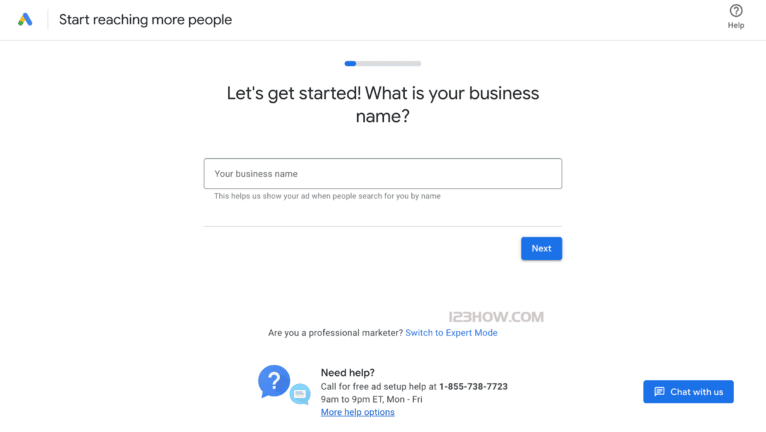
(只需按照提示,输入一些关于你的业务的信息,就可以了。注意:你不必运行积极的广告系列即可使用关键字规划师。但至少需要设置一个Google Ads广告系列。)
接下来,登录你的 Google Adwords 帐户。点击屏幕左侧的“工具”菜单项。
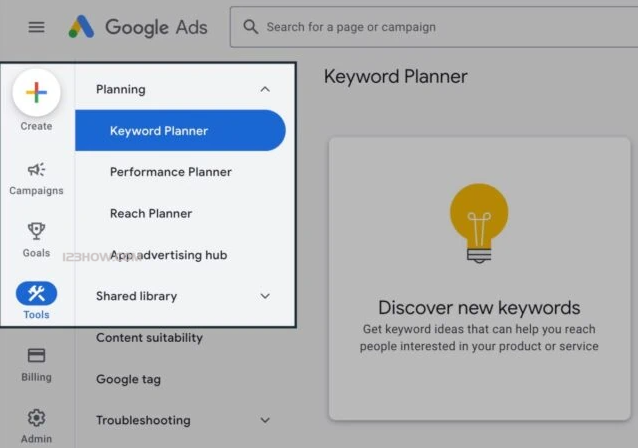
然后,选择“关键字规划师”:
你会在关键字规划师中看到 3 种不同的工具:“发现新关键字”、“获取搜索量和预测”和“将关键字组织到广告组中”。
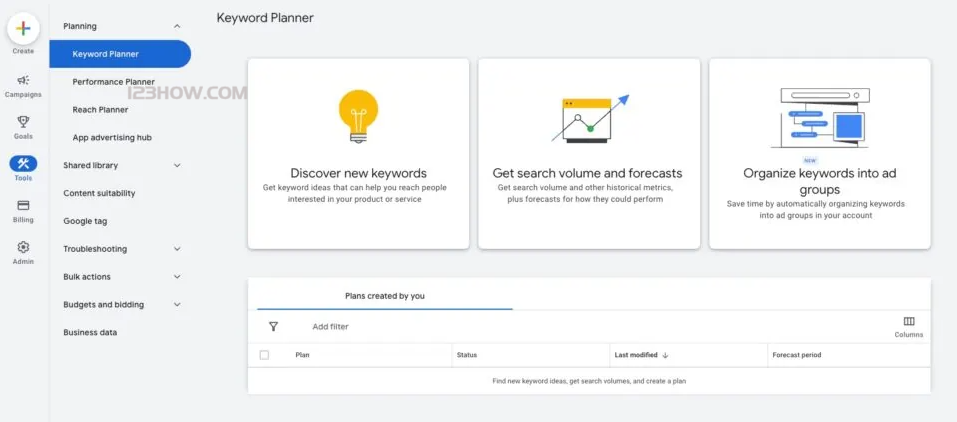
当谈到以SEO 为中心的关键词研究时,前两个工具足以生成数千个潜在关键词。
要明确的是:
此工具专为 PPC 广告客户设计。因此,如果你使用此工具查找 SEO 关键字,则工具中的许多功能(如关键字竞价功能)将毫无用处。
现在,我将向你展示如何使用 Google 关键字规划师内置的每个工具来查找 SEO 关键字。
步骤 2:选择你的工具
GKP 内部有两个主要工具。
现在我将向你展示如何使用这两个工具来帮助你为SEO 活动创建大量的关键字列表。
1. 发现新关键词
顾名思义,此工具非常适合查找新关键词。
如你所见,此工具上方的字段显示:“输入与你的业务密切相关的产品或服务”。

快速提示:关键字规划师提供的值很大程度上取决于你在此处输入的信息。因此,您需要非常有策略性地选择在此字段中输入的内容。
因此,为了帮助你充分利用此工具,我将逐一分解两个主要选项。
“以关键词开头”:这些单词和短语描述了你的业务(例如“减肥”或“咖啡”)。这可让你访问 Google 针对不同行业的关键词内部数据库。
专业提示:你可以在此字段中输入多个关键字。只需在每个关键字后加一个逗号,然后按 Enter 键即可。例如,如果你经营一家销售饼干的电子商务网站,则需要在此处输入“无麸质甜点”和“低碳水化合物饼干”等字词。
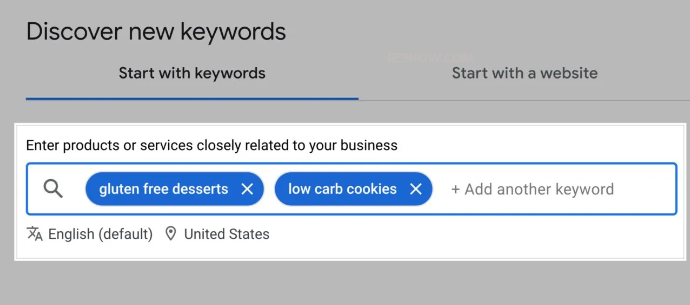
“从网站开始”:这是为 Adwords 用户设计的。但有时你可以在这里使用你网站的主页或你网站上的文章找到一些可靠的关键字。
(稍后会详细介绍。)
在一个(或全部三个)字段中输入你的信息后,单击“获取结果”。
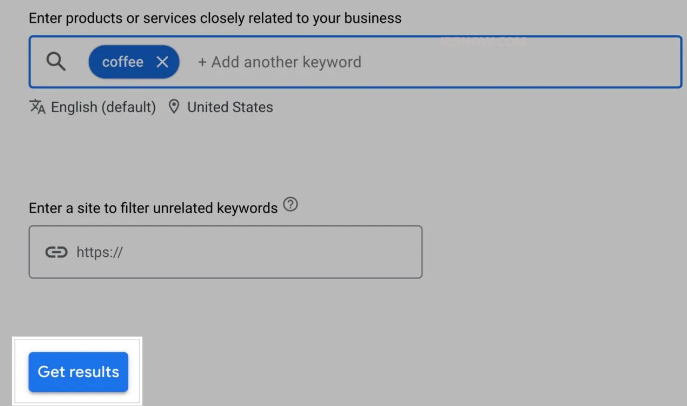
接下来,你将看到关键字结果页面。本指南后面我将向你展示如何使用关键字规划师的这一部分。
现在,让我们深入了解 GKP 中的第二个工具:搜索量和预测。
2. 获取关键词的搜索量和预测
此功能仅在你已经有一长串关键字且只想检查其搜索量时才真正有用。换句话说,此工具不会帮助你生成新的关键字创意。
要使用它,请将关键字列表复制并粘贴到搜索字段中,然后点击“开始”。
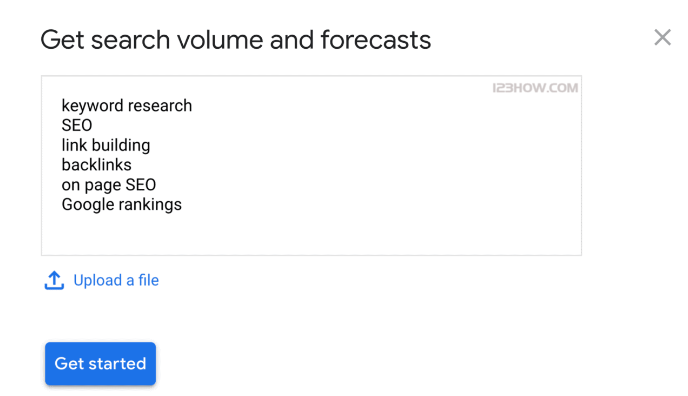
你还会看到与使用“查找新关键词”工具时相同的关键词结果页面。
唯一的区别是:a)你只能获得你输入的关键字的数据;b)Google 会预测你将从您输入的关键字中获得多少点击次数和展示次数:
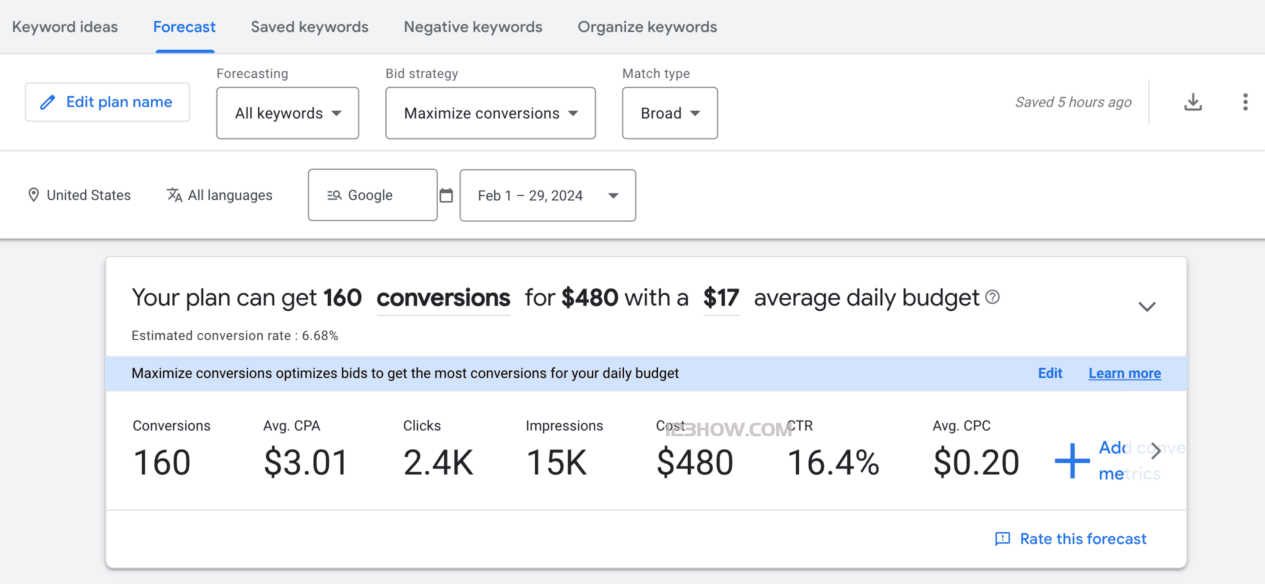
无论你最终使用哪种工具,最终都会到达同一个地方:关键字结果页面。
现在是时候深入研究该页面的工作原理了......以及如何充分利用它。
步骤 3:过滤和排序结果
现在是时候将关键字列表过滤为最适合你的较小术语列表了。
我刚才描述的两个工具都会带你进入“关键词结果页面”,如下所示:
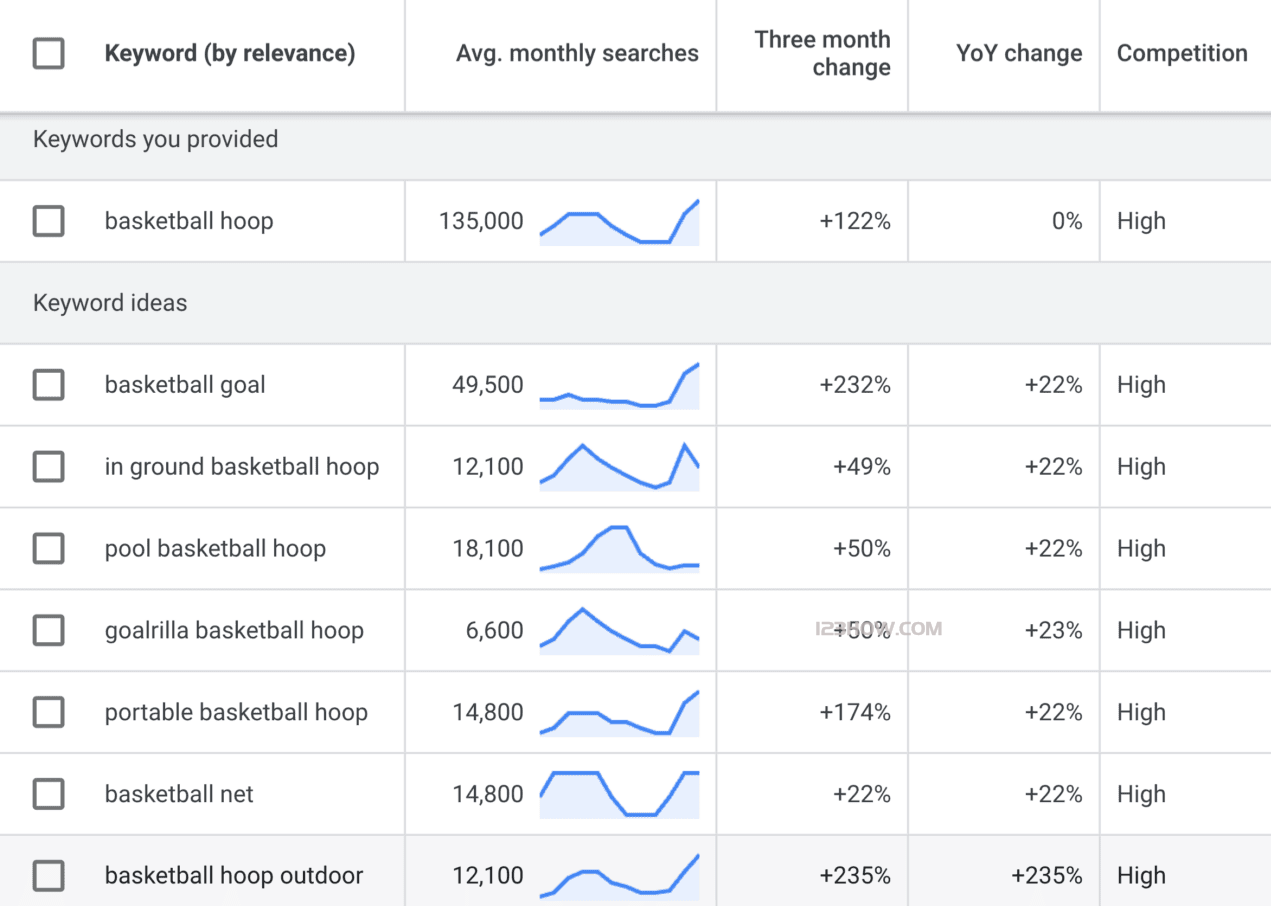
以下是该页面的详细内容:
在页面顶部,你会注意到四个定位选项:位置、语言、搜索网络和日期范围。

这四件事的含义如下:
地点
这是你要营销的国家/地区(或多个国家/地区)。很简单。
语言
这是你想要查看信息的关键字的语言。
“地点”和“语言”会自动设置为针对美国的英语人群。如果这是你的目标受众(大多数情况下都是),你可以保留这些选项不变。
但假设你位于德国。你需要将位置更改为“德国”,并选择“德语”作为语言。
搜索网络
这表示你是否只想在 Google 上投放广告……或 Google 及其“搜索合作伙伴”。搜索合作伙伴网站包括其他搜索引擎和 Google 资产(如 YouTube)。
我建议将此设置保留为“Google”。
日期范围
保留默认的“12 个月”通常就可以了。
关键词结果页面的下一个重要功能是“添加过滤器”:
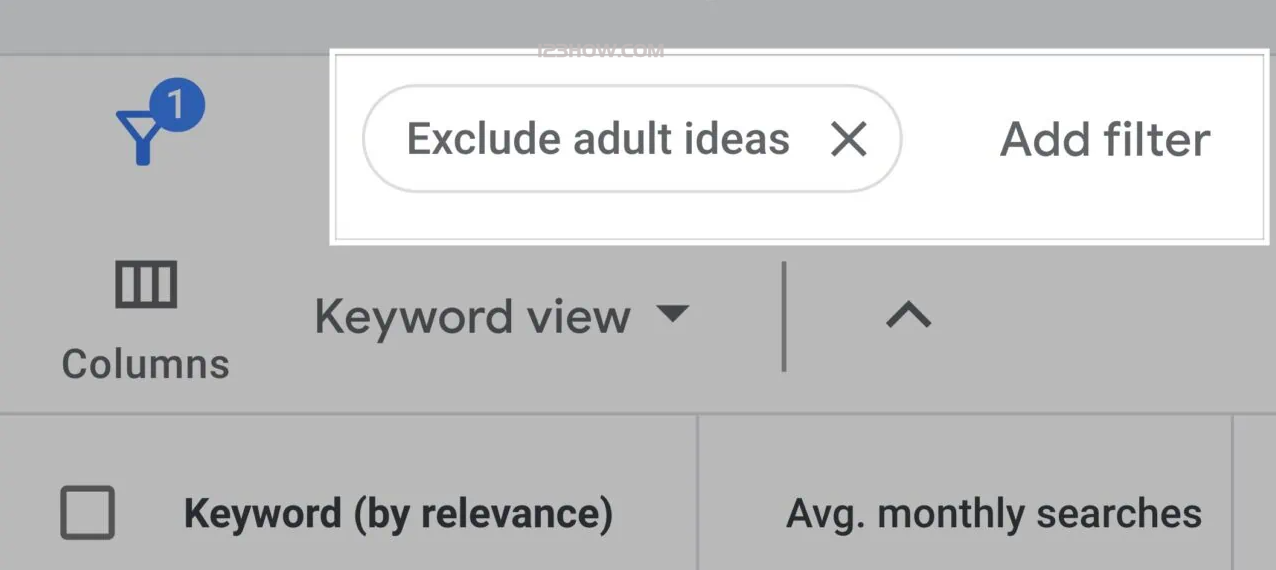
此功能为你提供了大量的过滤选项。因此,让我快速为你分解每个选项。
关键字文本
在这里,你可以让该工具仅显示包含特定单词或短语的关键字。
为什么你要包含某些关键字?
假设你刚刚推出了一系列蓝色 T 恤。在这种情况下,你需要确保关键字“蓝色 T 恤”出现在关键字规划师向你建议的所有关键字中。
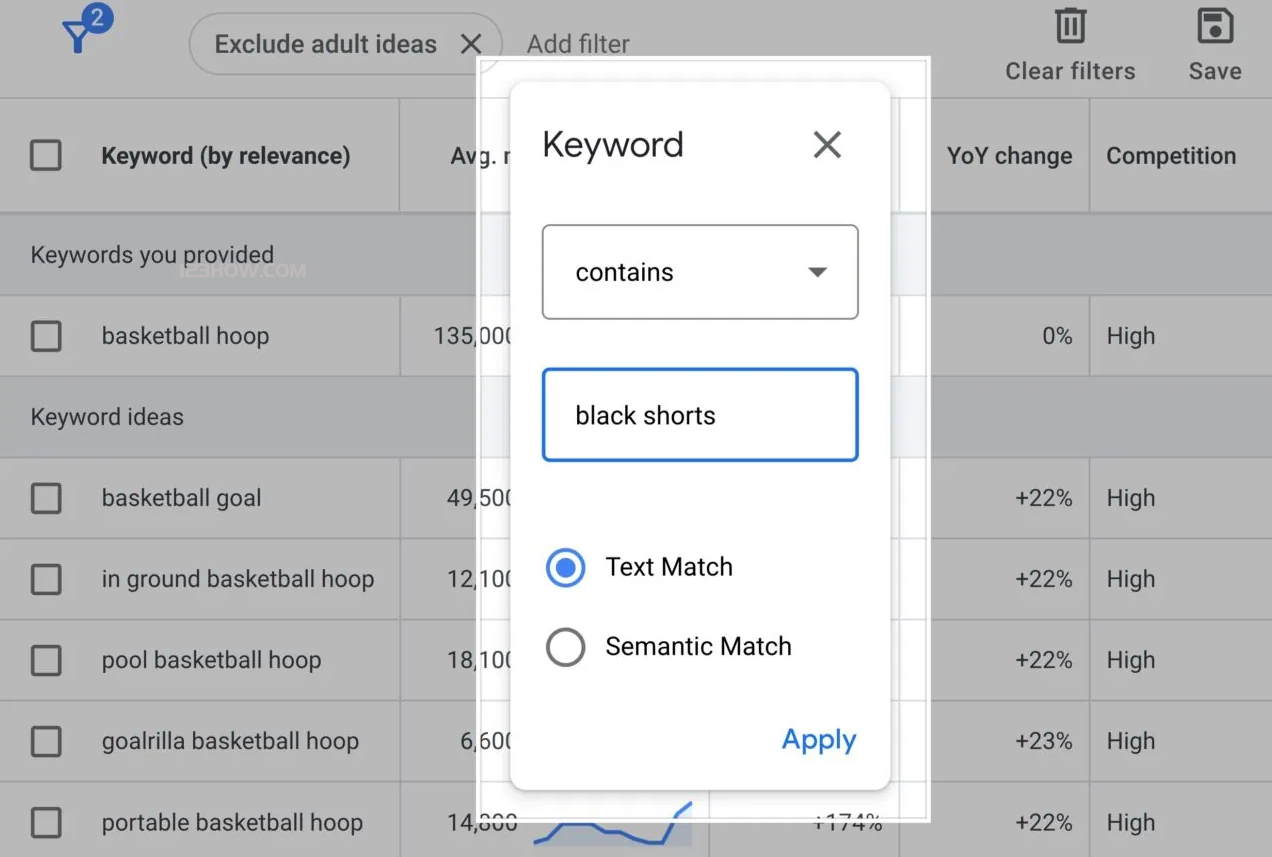
排除我的帐户中的关键字
这会排除你已在 Adwords 中竞价的关键字。
排除成人的想法
不言自明(我希望)。
平均每月搜索量
这有助于过滤掉搜索量很大的关键词(毕竟这些词的竞争非常激烈)。你可能还想过滤掉搜索量不大的关键词。
例如,假设你获得了一大串关键字创意列表:
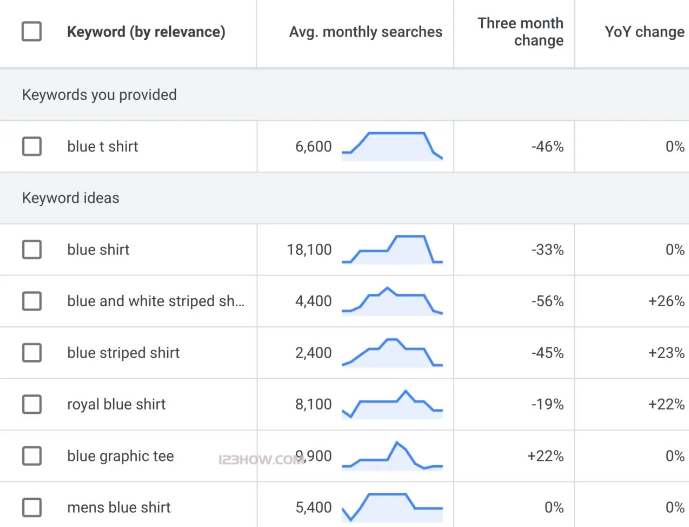
你可以点击“平均每月搜索量”对结果进行排序。
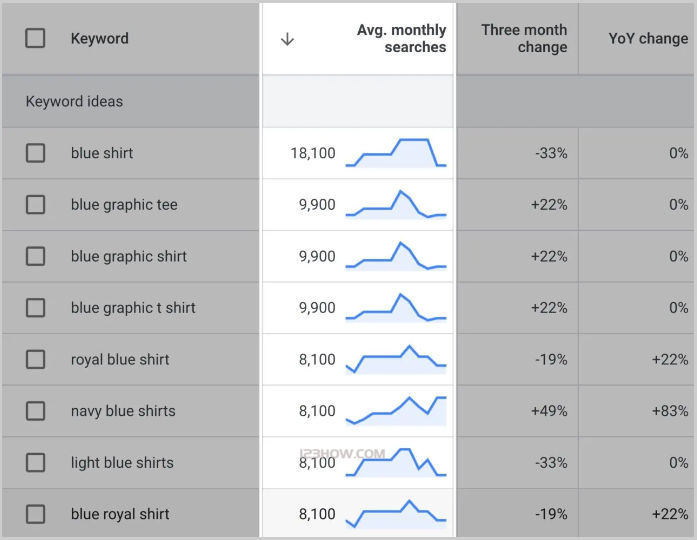
这样,你只会看到搜索量很大的关键字。
你也可以反其道而行。再次点击“平均每月搜索量”,你将获得低搜索量术语列表:
竞赛
你可以让 Google 关键字规划师仅显示竞争程度“低”、“中”或“高”的关键字。
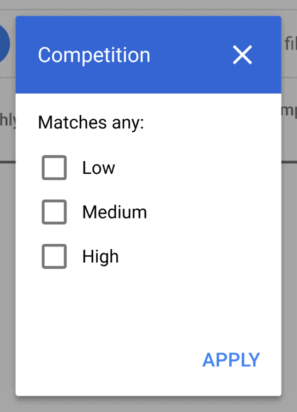
这个功能让很多人困惑。
请记住:Google 关键字规划师 100% 是为 Google Ads 设计的...而不是 SEO。
因此,此处的“竞争”分数仅指 AdWords 竞争程度(而不是关键字在 Google 自然搜索结果中的排名竞争力)。因此,我建议将其留空。
广告展示份额
再次强调,此设置仅适用于 Adwords。因此,为了 SEO,我们可以忽略此过滤器。
页面顶部出价
这是你为使你的广告出现在该关键字的页面顶部而预期支付的费用。
(这曾经被称为“每次点击费用”或“CPC”。)
页面顶部出价是商业意图的代理指标。因此,如果你只想针对潜在买家搜索的关键字,则可以将其设置为一定的金额。
如你所见,有两个选项“高范围”和“低范围”。
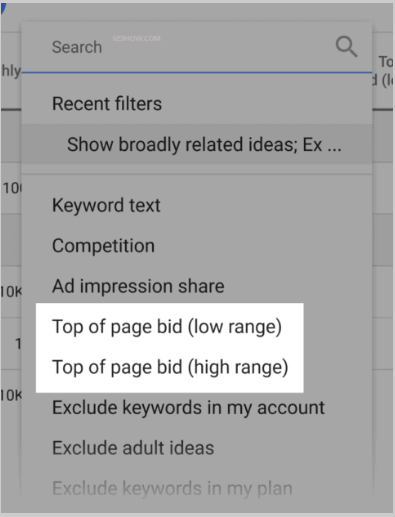
我个人将“低范围”设置为几美元。这样,我就可以过滤掉没有任何商业意图的关键词。
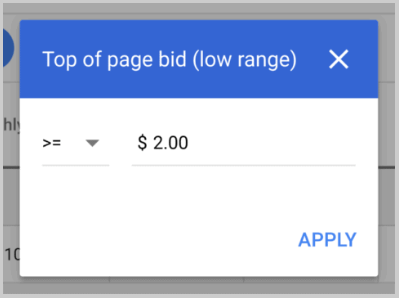
自然展示份额
这是你的网站出现在每个关键字的自然搜索结果中的频率。(注意:要使用此功能,您需要将您的Google Search Console帐户连接到 Google Adwords)。
自然平均排名
你在 Google 自然排名中每个关键词的排名(平均)。同样,你需要连接到 GSC 才能实现此功能。
这就是过滤的全部内容。
关键词结果页面中需要注意的最后一个功能是“扩大搜索范围”。
这是一项新功能,可向你显示与你输入的术语有一定相关的关键字。
例如,当你搜索“Paleo Diet”时,你会得到以下建议列表:
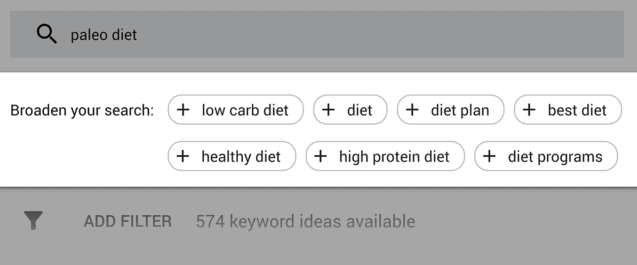
步骤 4:分析关键词创意部分
现在你已将结果筛选为最适合你业务的关键字,接下来让我们分解一下剩下的术语。
具体来说,我将向你展示如何分析关键字规划师的“关键字创意”部分中显示的术语。
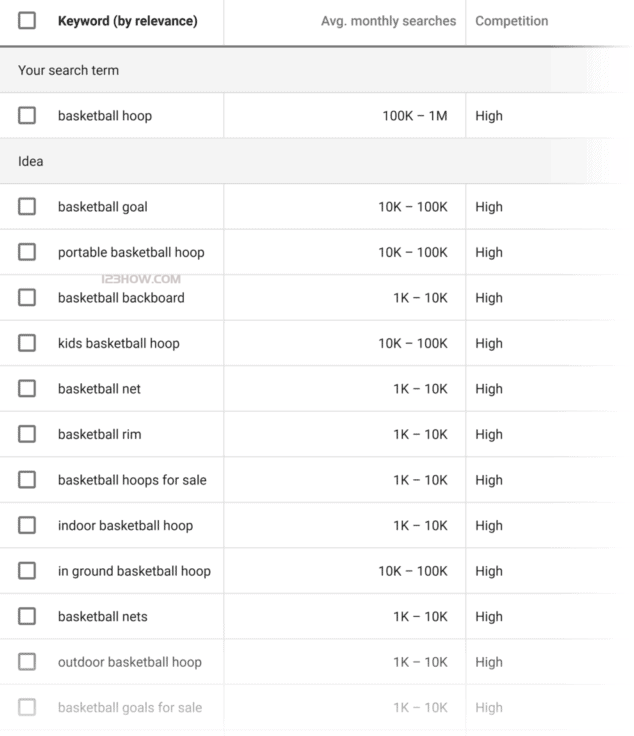
本节中每个术语的含义如下:
关键字(按相关性)::这是 Google 认为与你输入的关键字或 URL 最相关的关键字列表。
平均每月搜索量::非常直观。但是,请记住,这是一个范围……而不是搜索量的超精确指标。
(我将在一分钟内向你展示如何获取更准确的搜索量数据。)
专家提示::注意季节性关键词。这是因为季节性关键词(如“万圣节服装”)在 10 月可能会获得 50,000 次搜索,而在 5 月可能会获得 100 次搜索。但 GKP 会说该词“每月获得 10,000 次搜索”,这有点误导。
竞争::正如我之前提到的,Google 关键字规划师中的“竞争”与 SEO 无关。相反,“竞争”只是竞标该关键字的广告客户数量。但查看关键字是否有任何商业意图是有用的(毕竟,竞标关键字的人越多,他们成为潜在客户或客户的可能性就越大)。
页面顶部出价::这是衡量关键词盈利潜力的另一种好方法。出价越高,流量就越有利可图。
步骤 5:选择关键词
现在你已经了解了如何使用 Google 关键字规划师中的所有工具、功能和选项,接下来是最后一步:找到可以优化你网站内容的优质关键字。
这很棘手。
为什么?选择关键词需要考虑很多因素。这更像是一门艺术,而不是科学。
话虽如此,我还是喜欢从例子中学习。因此,我将通过一个简单的示例来帮助你从列表中选择一个关键字。
(在这个例子中,我将使用“发现新关键词”工具,因为这是在 Google 关键词规划师中发现新关键词的最佳方式。)
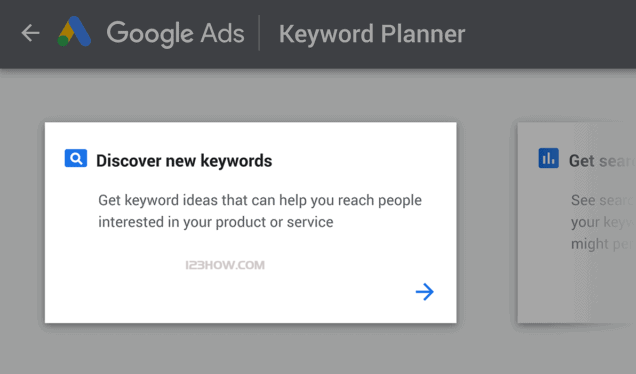
首先,你需要想一个范围比较广的关键词......但也要描述你的产品、服务或内容理念。
例如,假设你经营一个销售有机食品的电子商务网站。
如果你想撰写一篇有关有机咖啡的健康益处的博客文章,你就不会使用关键词“咖啡”(太宽泛)或“有机咖啡的健康益处”(太狭窄)。
但像“有机咖啡”这样的关键词效果会很好。
因此将该关键字输入到字段中并单击“开始”。

看看出现的关键词:
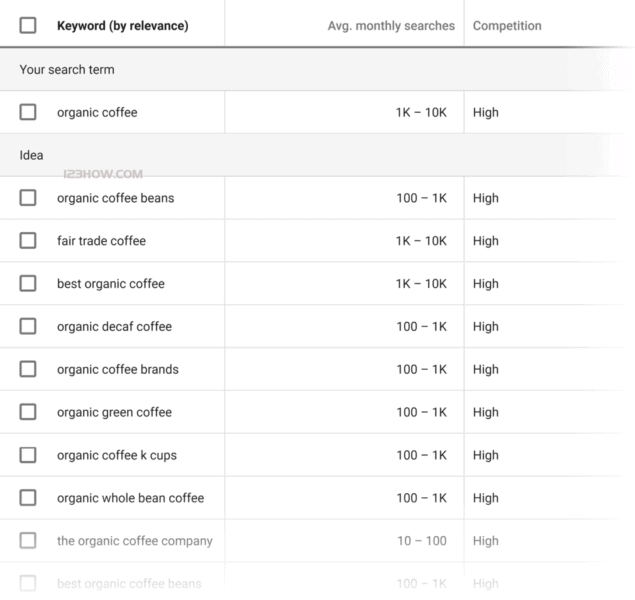
那么:你如何知道该选择哪些关键词?
需要考虑的因素有很多种。但一般来说,我喜欢根据以下三个主要标准来选择关键词:
搜索量:非常简单。平均搜索量越高,该关键词能为你带来的流量就越多。
商业意图:一般来说,竞争越激烈、建议出价越高,当客户访问你的网站时,将流量转化为付费客户就越容易。
有机 SEO 竞争:与商业意图一样,评估关键词在 Google 有机搜索结果中的竞争需要进行更多挖掘。你需要查看排名第一页的网站……并弄清楚超越它们的难度有多大。本 SEO 关键词竞争指南涵盖了你需要了解的所有内容。
奖励步骤 1:获取精确的关键字搜索量数据
如果你正在运行有效的 AdWords 广告系列,Google 关键字规划师将仅向你显示准确的搜索量数据。否则,您会看到一个范围,如下所示:
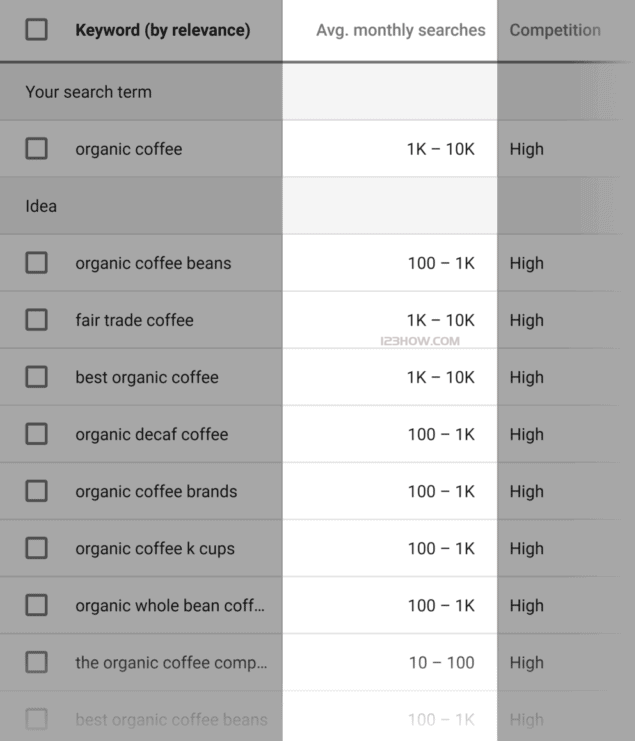
说实话,这个范围对我来说其实还可以。关键词量无论如何都会波动。所以,即使是你过去在 GKP 中看到的“精确”平均每月搜索量也只是一个粗略的估计。
换句话说,根据搜索量范围选择关键词并没有错。
也就是说,你可以使用一个巧妙的技巧从 GKP 中获取准确的搜索量......而无需在 Google Adwords 帐户中投放广告。
以下是操作方法...
首先,在建议列表中找到你想要定位的关键字:
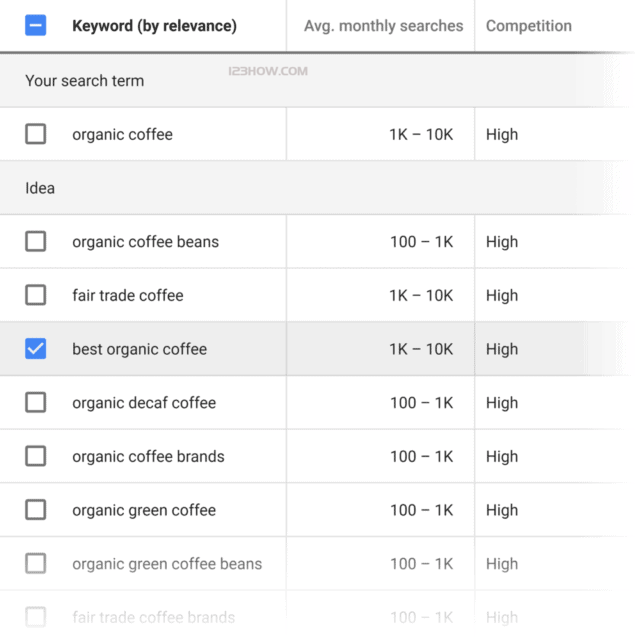
然后点击“添加到计划”:
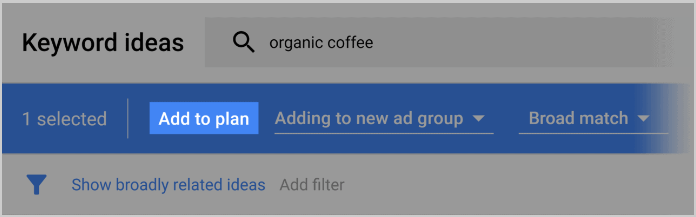
接下来,在页面右侧边栏中,点击“计划概述”:
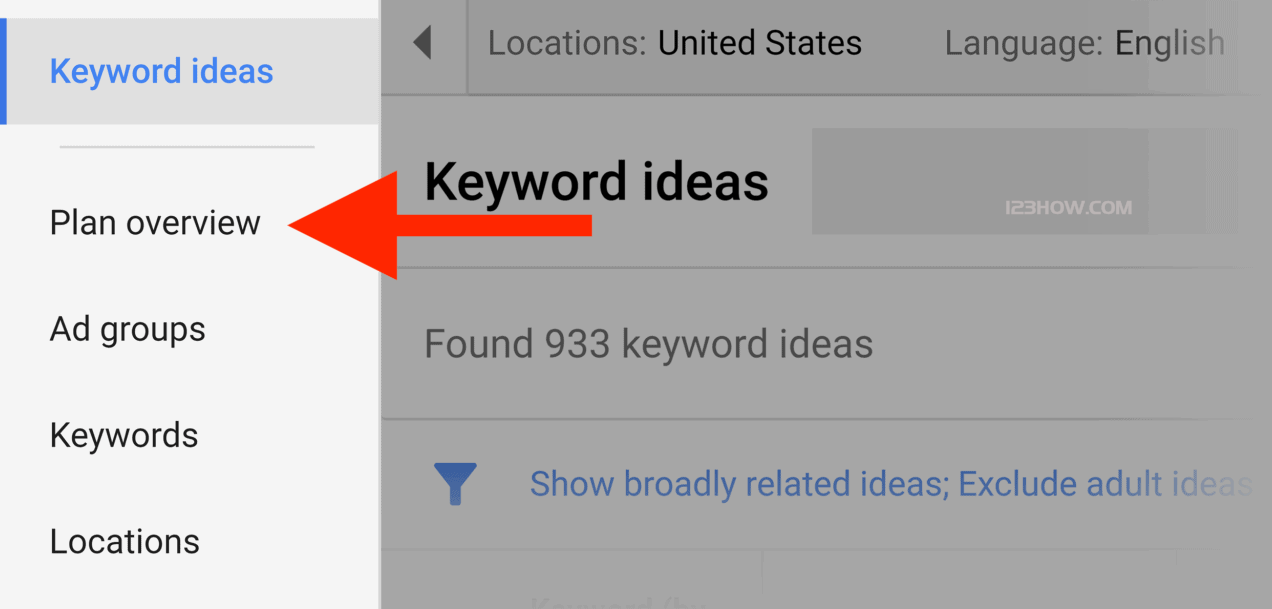
看看如果你对该字词出价,你会得到多少“印象”:
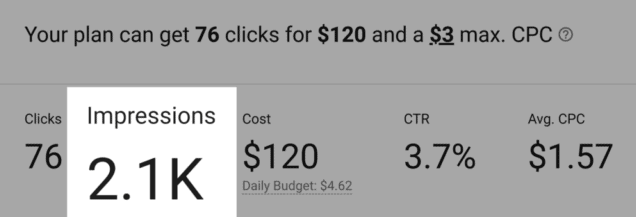
这个数字就是每月搜索该关键词的人数。
(在这种情况下,每月搜索量为 2.1k 次。)
就这样,你现在就可以获得关键字的精确搜索量数据。太棒了!
奖励步骤 2:GKP Hack
正如你所见,Google 关键字规划师非常酷。
话虽如此,Google 关键字工具有两个主要缺陷……
缺陷1::它仅提供与你输入的内容非常密切相关的关键字提示。
例如,假设你的企业销售有机宠物食品。
因此,你在工具中输入“有机狗粮”。 以下是你得到的结果:
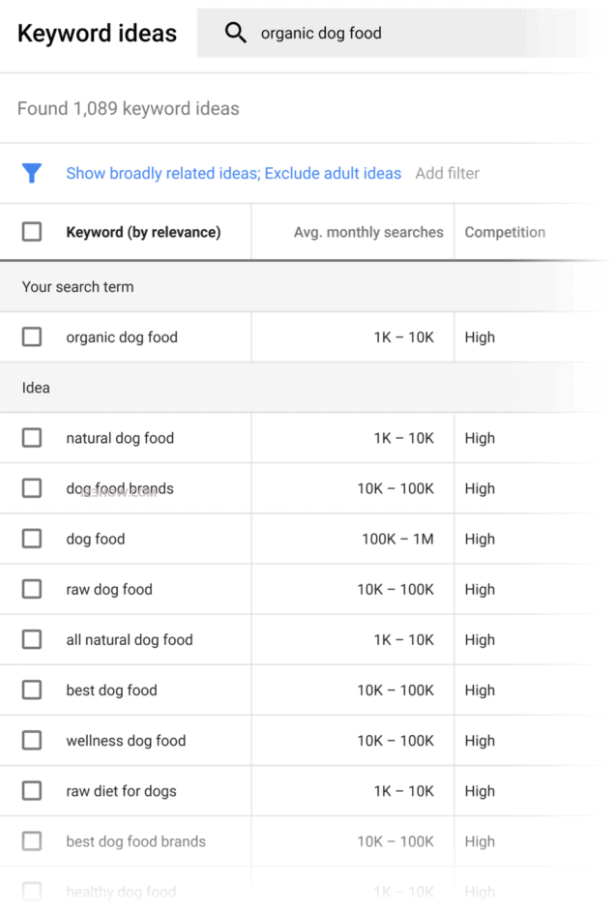
如你所见,这些都是“有机狗粮”的非常接近的变体,例如:
- “天然狗粮”
- “狗粮品牌”
- “狗粮”
我不知道你怎么样,但我不需要花哨的工具来想出“狗粮”这样的关键词。
大多数关键词的情况都一样。GKP 擅长想出关键词的长尾版本。但它并不擅长生成新颖的关键词创意。
缺陷2:你获得与其他人相同的关键字集。
毋庸置疑,Google 关键字规划师是一款非常受欢迎的关键字工具。
这意味着:你在 GKP 中找到的关键词往往竞争极其激烈。
幸运的是,有一个简单的方法可以解决这两个令人沮丧的问题:GKP Hack。
工作原理如下:
首先,前往 GKP 的“发现新关键词”区域。然后点击“从网站开始”。
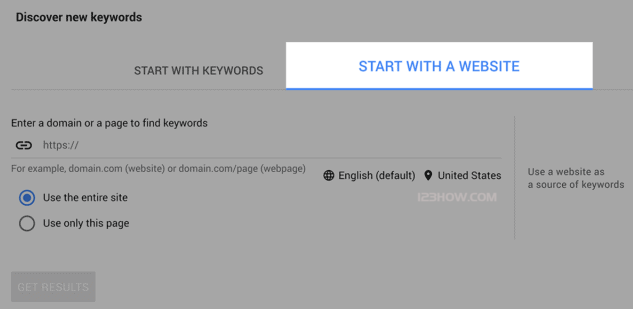
但是,你不是输入关键字,而是输入你所在行业中其他网站的 URL。
例如,我们不要在字段中输入“有机狗粮”,而是使用 PetSmart 的狗粮类别页面。
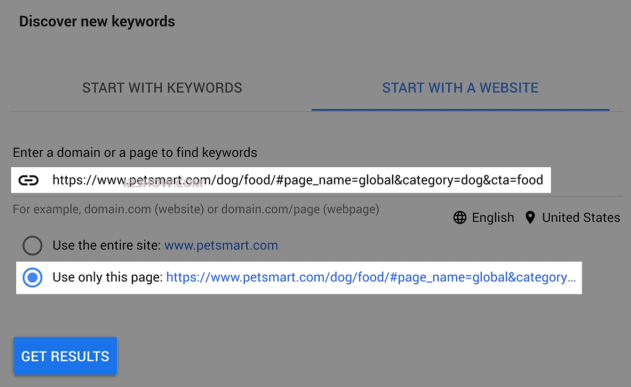
OK!
你将获得一份大多数竞争对手永远都不会看到的关键字列表。
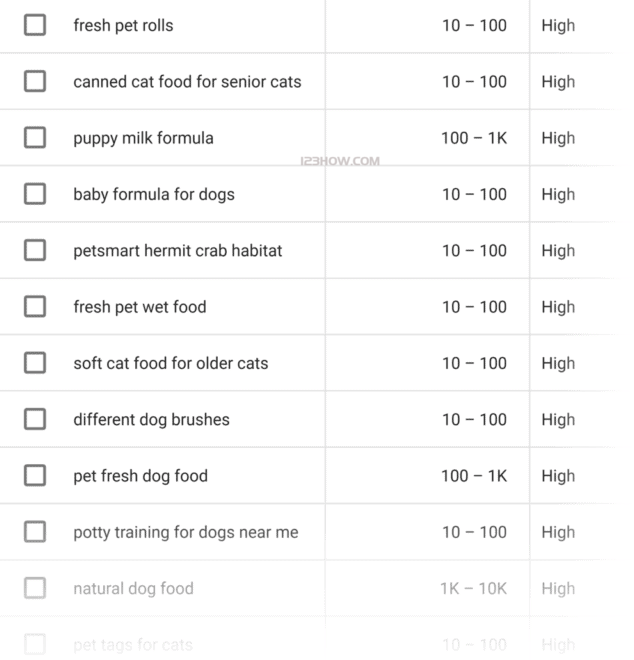
它变得更好了…
还有许多其他页面可用于 GKP Hack,其中包括:
- 博客文章
- 新闻稿
- 会议议程
- 你所在行业有影响力人士的简历页面
- 新闻报道
- 播客记录
基本上:任何包含文本的页面都可以使用此技术。
相关文章
ウェブサイト設定
URLスタイル切り替え
URLカードボタン
レイアウト設定
左サイドバーメニュー
最大ページ幅
検索ボックスの設定
検索ボックスの背景をカスタマイズする
検索ボックスの高さをカスタマイズする
- 共焦点
- インフォメーション
- デフォルト














 甘公望 安北 36070002000003
甘公望 安北 36070002000003